Page 1

Audio
Audio
SA220
SA230
SA235
SA238
Lecteur Audio Numérique
Page 2
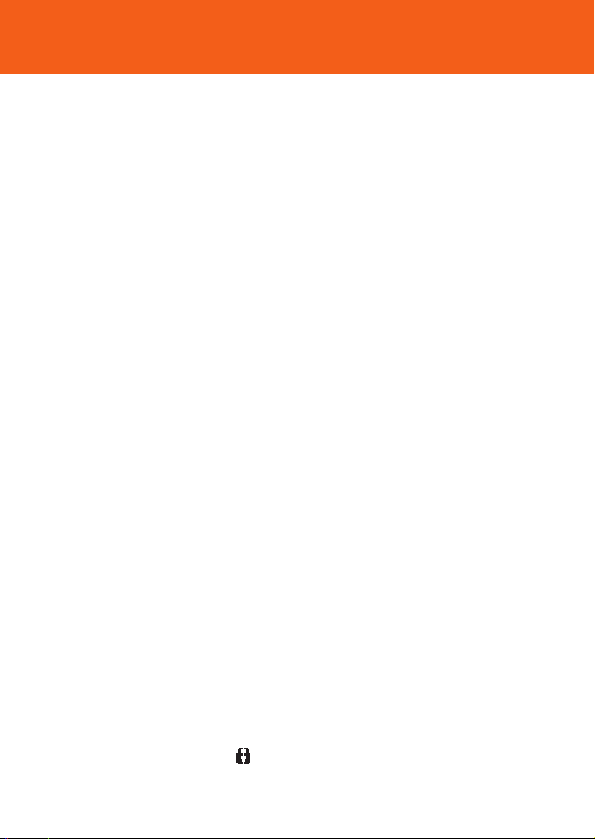
Table des matières
2
Commandes et connexions ––––––––––––––––––––––––––––––––– 4-7
Informations générales
Sécurité et entretien –––––––––––––––––––––––––––––––––––––––– 8
Informations relatives aux droits d'auteur –––––––––––––––––––––––– 8
À propos du RUSH –––––––––––––––––––––––––––––––––––––––– 9
Accessoires fournis ––––––––––––––––––––––––––––––––––––––––– 9
Installation initiale ––––––––––––––––––––––––––––––––––––––––– 10
Configuration système minimale requise –––––––––––––––––––––––– 10
Installation du logiciel –––––––––––––––––––––––––––––––––––– 11-13
Alimentation
Pile –––––––––––––––––––––––––––––––––––––––––––––––––––– 14
Connexion et déconnexion du RUSH––––––––––––––––––––––––– 15
Transfert de fichiers MP3 et WMA –––––––––––––––––––––––––– 16
Transfert de fichiers RUSH et VOICE
Téléchargement vers l'appareil ––––––––––––––––––––––––––––––– 17
Téléchargement vers l'ordinateur ––––––––––––––––––––––––––––– 18
Suppression de fichiers, mise à niveau de l'appareil –––––––––––– 19
Fonctionnement général
Allumage et extinction ––––––––––––––––––––––––––––––––––––– 20
Mode veille (économie d'énergie) –––––––––––––––––––––––––––– 21
Sélection d'une fonction –––––––––––––––––––––––––––––––––––– 21
Navigation dans le menu principal et dans les sous-menus –––––––––– 21
Réglage du volume –––––––––––––––––––––––––––––––––––––––– 22
Icones affichés à l'écran ––––––––––––––––––––––––––––––––––––– 22
Rétroéclairage interactif ––––––––––––––––––––––––––––––––––––– 23
Verrouillage des touches ––––––––––––––––––––––––––––––––– 23
Utilisation du brassard et de la courroie de cou –––––––––––––––––– 23
Page 3
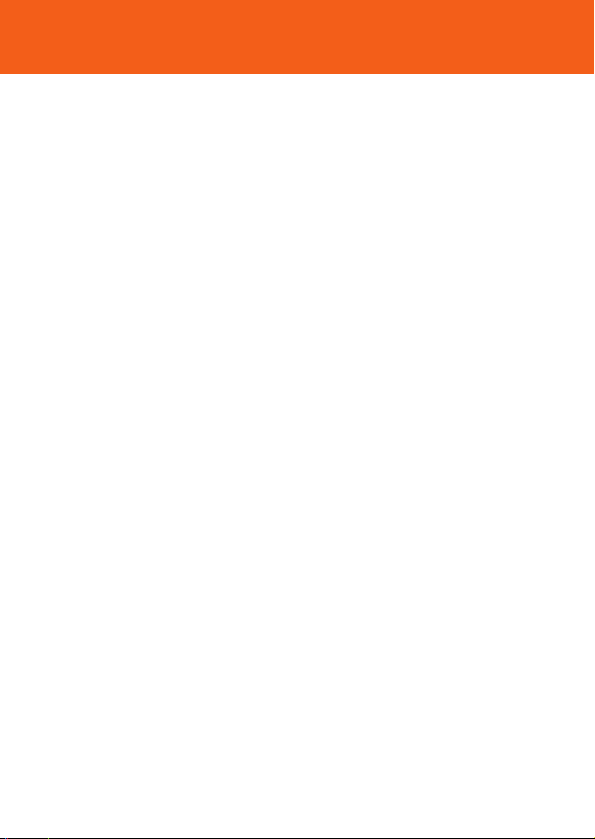
Lecture de pistes (MUSIC et VOICE uniquement)
Lecture et pause –––––––––––––––––––––––––––––––––––––––––– 24
Sélection d'une autre piste –––––––––––––––––––––––––––––––––– 24
Recherche rapide dans une piste ––––––––––––––––––––––––––––– 24
Suppression de pistes, Playmode (MUSIC et VOICE uniquement)
Suppression de pistes –––––––––––––––––––––––––––––––––––––– 25
Playmode: modes de lecture proposés ––––––––––––––––––––––– 25
Memory (MUSIC et VOICE uniquement)
Taille de la mémoire et sélection des options de la mémoire –––––––– 26
Equalizer, Custom, Favorite (mode MUSIC uniquement)
Equalizer: options sonores de l'égaliseur –––––––––––––––––––––––– 27
Custom: options sonores personnelles paramétrables ––––––––––––– 28
Favorite: liste de programmation ––––––––––––––––––––––––––– 28-29
TUNER
Syntonisation automatique –––––––––––––––––––––––––––––––––– 30
Syntonisation manuelle et programmation de stations radios –––––––– 31
Sélection de stations radios préréglées ––––––––––––––––––––––––– 31
VOICE : enregistrement et suppression
Paramétrage de la qualité d'enregistrement VOICE ––––––––––––––– 32
Enregistrement ––––––––––––––––––––––––––––––––––––––––––– 32
Suppression de fichiers VOICE ––––––––––––––––––––––––––––––– 33
Dépannage –––––––––––––––––––––––––––––––––––––––––––––– 34-35
Caractéristiques techniques –––––––––––––––––––––––––––––– 36-37
Table des matières
3
Page 4
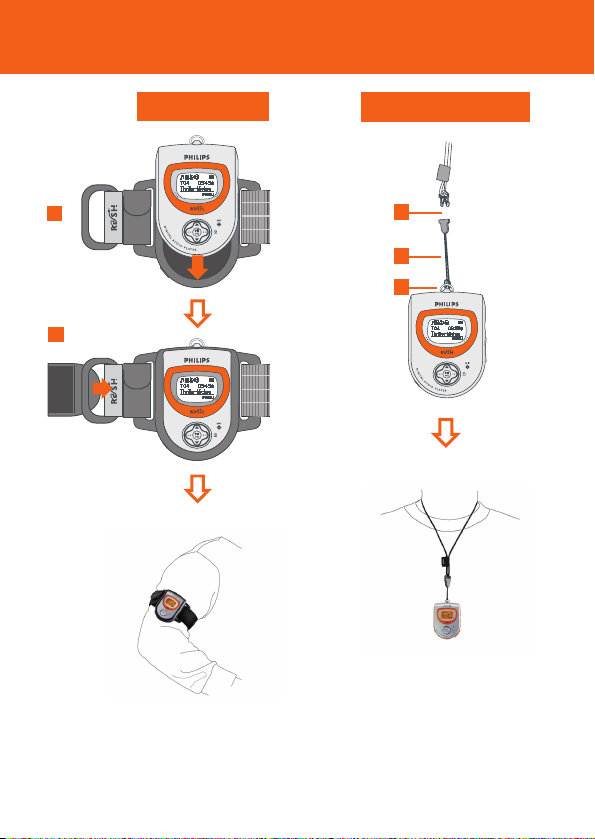
4
Courroie de cou
Brassard
Pour obtenir de l'aide ou de plus amples informations à propos du RUSH, visitez le
site Web Philips:
http://www.audio.philips.com/rush
A
B
A
C
B
Commandes et connexions
Page 5
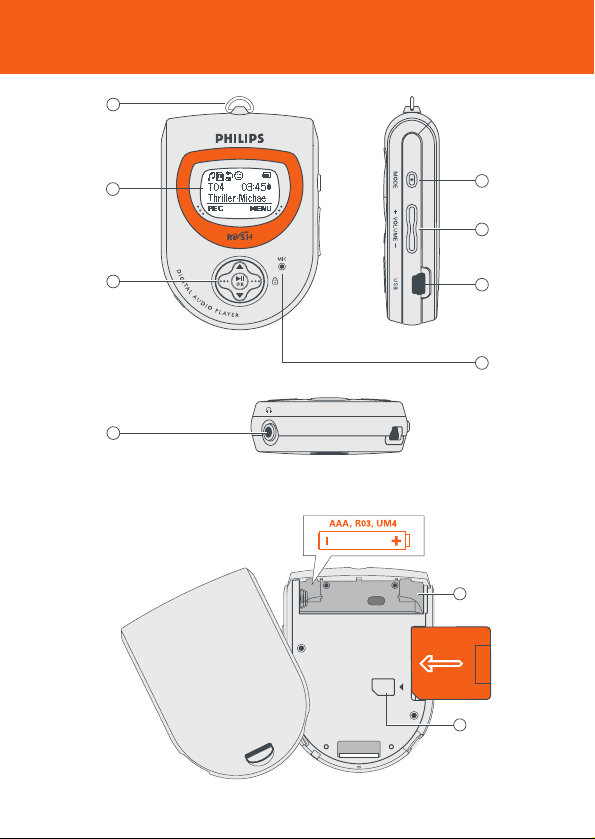
5
1
2
3
8
4
5
6
7
CARD INSERT
9
10
Commandes et connexions
Page 6
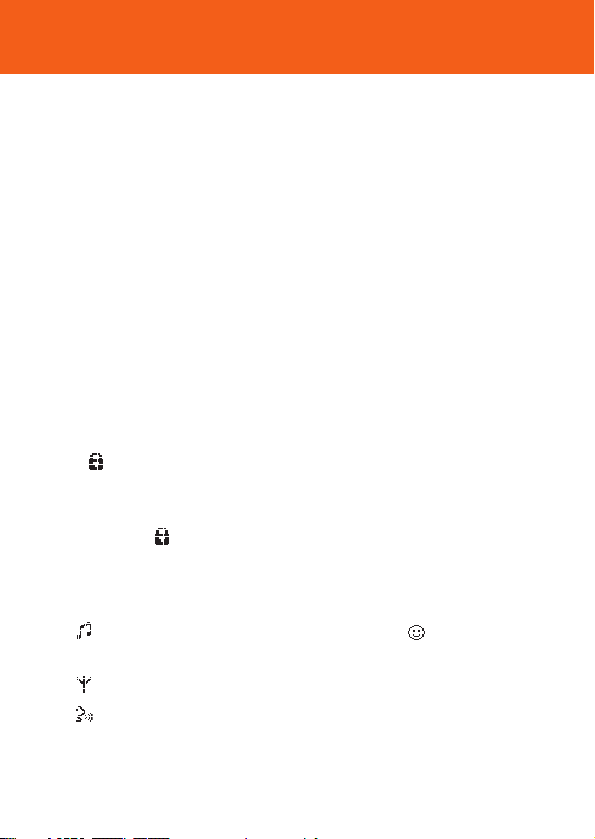
6
Commandes et connexions
1 Anneau de la courroie de cou - Permet d'attacher la courroie de cou
2 Écran - Affiche l'état de l'appareil, ainsi que les informations relatives aux
fichiers
3 Bouton de navigation multifonctions - Comporte 5 fonctions différentes
2; OK
– Maintenez cette touche enfoncée pendant environ 2 secondes pour
allumer/éteindre l'appareil
– Permet de lancer/suspendre la lecture MUSIC et VOICE
– Permet de confirmer la sélection d'un paramètre/d'une option de menu
••• (touche droite)
– Touche de fonction MENU permettant d'accéder au menu principal SETTING,
et aux sous-menus de l'option sélectionnée
– permet de verrouiller les touches pendant la lecture pour éviter toute
activation accidentelle des fonctions correspondantes.
Maintenez cette touche enfoncée pendant 2 secondes pour désactiver/activer
la fonction
••• (touche gauche)
– Touche de fonction BACK permettant de sortir des menus
MUSIC: enregistrement d'une piste dans Favorites (liste de
programmation)
TUNER: sélection d'une station radio préréglée
VOICE: activation de l'enregistrement vocal
Page 7
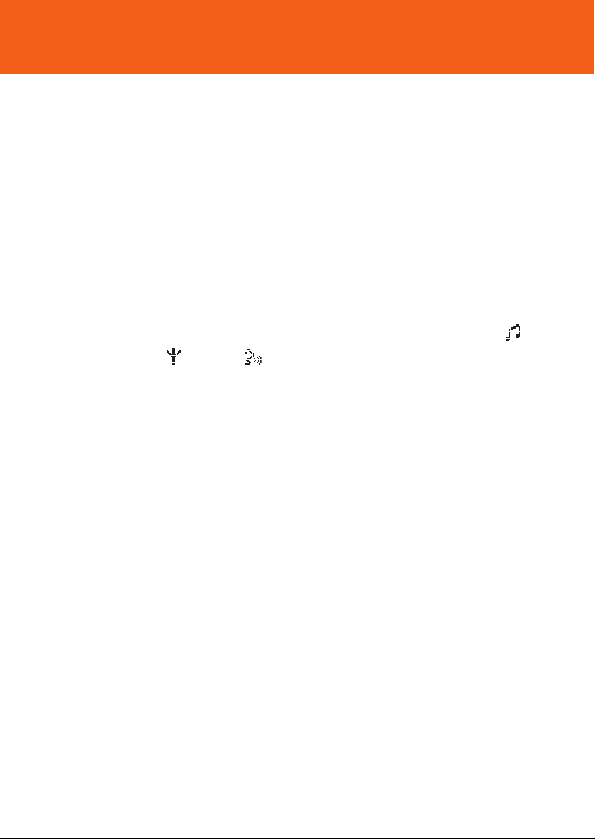
7
Commandes et connexions
3, 4
– Navigation vers le haut/ bas dans les options des sous-menus
Modes MUSIC et VOICE uniquement:
– Accès direct au début de la piste en cours/précédente/suivante
– Recherche rapide avant/arrière dans une piste avec diffusion sonore
TUNER: syntonisation d'une station radio FM
4 p - Prise de 3,5 mm pour écouteurs stéréo
5 MODE - Maintenez cette touche enfoncée pendant environ 1 seconde, puis
relâchez-la, pour sélectionner une source audio de fichiers MP3 et WMA
MUSIC/ radio TUNER/ VOICE: enregistrement vocal et lecture
6 – VOLUME + - Réglage du volume
7 USB - Connectez à cette prise une extrémité du câble USB fourni, et branchez
l'autre extrémité au port USB de l'ordinateur
8 MIC - Microphone pour enregistrement vocal
9 Compartiment de la pile - Installez une pile AAA, LR03 ou UM4
0 CARD INSERT - Insérez la carte SD/MMC dans ce logement (voir page 5)
* Si vous souhaitez utiliser une carte mémoire, veillez à utiliser le formateur RUSH
pour formater votre carte avant la première utilisation (voir page 26.)
Les numéros de série et de modèle sont indiqués dans le compartiment de
la pile.
Page 8
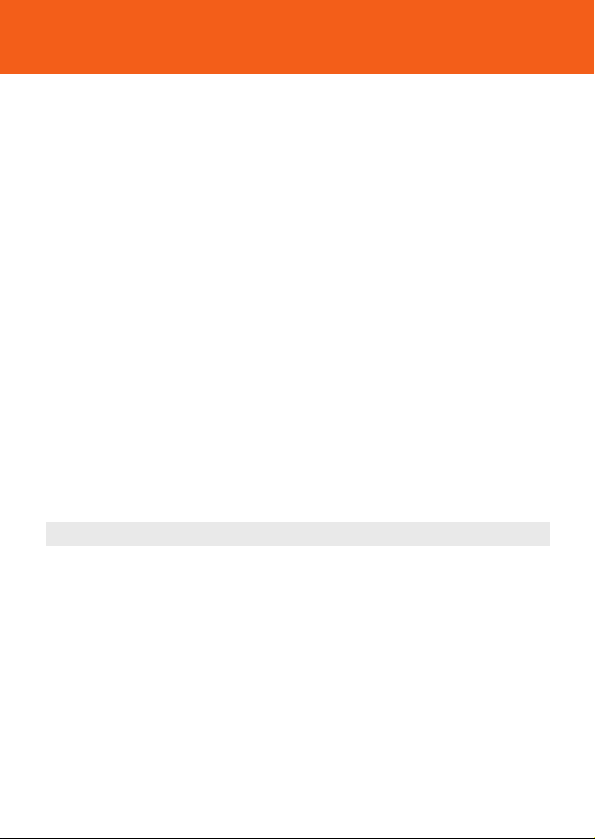
8
Sécurité et entretien
Pour garantir un fonctionnement optimal de l'appareil et éviter de
l'endommager:
– Évitez de placer l'appareil à proximité d'une source de chaleur excessive, telle
qu'un dispositif de chauffage, et à la lumière directe du soleil.
– Évitez de faire tomber l'appareil et de laisser tomber des objets sur le boîtier.
– Ne plongez pas l'appareil dans l'eau. Évitez toute infiltration d'eau dans la prise
pour écouteurs et dans le compartiment de la pile : vous risqueriez
d'endommager sérieusement l'appareil.
– N'appuyez pas de manière excessive sur l'appareil. Ne suspendez aucun objet de
plus de 5 kg à la courroie de cou ni à l'anneau du RUSH.
– L'utilisation de téléphones portables à proximité de l'appareil risque de provoquer
des interférences.
Faites attention lorsque vous utilisez les écouteurs
Sécurité d’écoute: ne réglez pas vos écouteurs à un volume trop élevé. Les experts
de l’audition signalent qu’un utilisation continue à volume élevé
peut nuire à l’ouïe.
Sécurité routière: n’utilisez pas vos écouteurs lorsque vous conduisez un véhicule.
Cela peut entraîner des dangers, et est interdit dans nombre de
pays.
Informations relatives aux droits d'auteur
– La copie et la distribution non autorisées d'enregistrements Internet et CD
enfreignent les traités internationaux et les lois relatives aux droits d'auteur.
L'utilisation du logiciel MUSICMATCH jukebox est strictement réservée à des
fins privées.
– Au Royaume-Uni comme dans d'autres pays, la copie d'éléments matériels
protégés par des droits d'auteur peut être soumise à l'autorisation préalable des
détenteurs du copyright.
Page 9
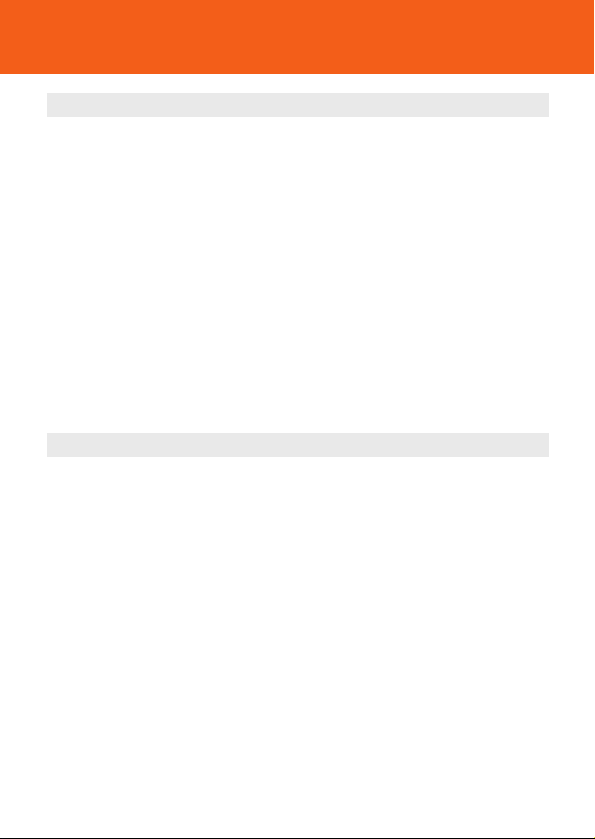
9
À propos du RUSH
Le RUSH est un lecteur audio numérique portable à semi-conducteurs
– Prend en charge la lecture des fichiers MP3, WMA (Windows Media Audio)
et des formats de fichiers audio numériques de demain, tels que les pistes de CD
numérisées et compressées, les pistes de bandes magnétiques, les livres audio,
les journaux, les effets sonores, etc., encodés au format MP3 ou WMA.
– Permet le téléchargement des fichiers MP3 et WMA sans recourir au Digital
Rights Managment.
– Prend uniquement en charge la lecture des enregistrements vocaux créés à l'aide
du RUSH au format .WAV. Utilisez exclusivement Windows Explorer pour
procéder au téléchargement et à la gestion des fichiers VOICE.
– Livré avec un logiciel évolutif assurant la prise en charge des formats de lecture
de demain.
– Peut servir pour le transfert de documents et d'autres types de fichiers de et vers
l'ordinateur.
Accessoires fournis
Vérifiez que tous les éléments ci-dessous figurent dans l'emballage. Si un article fait
défaut, contactez votre revendeur.
– Un câble USB
– Un CD-ROM d'installation RUSH
– Une paire d'écouteurs " in-ear "
– Un brassard
– Une pile alcaline AAA, LR03 ou UM4
– Une courroie de cou
– Un guide de démarrage rapide
– Un document reprenant les instructions de sécurité et les conditions de garantie
Informations générales
Page 10
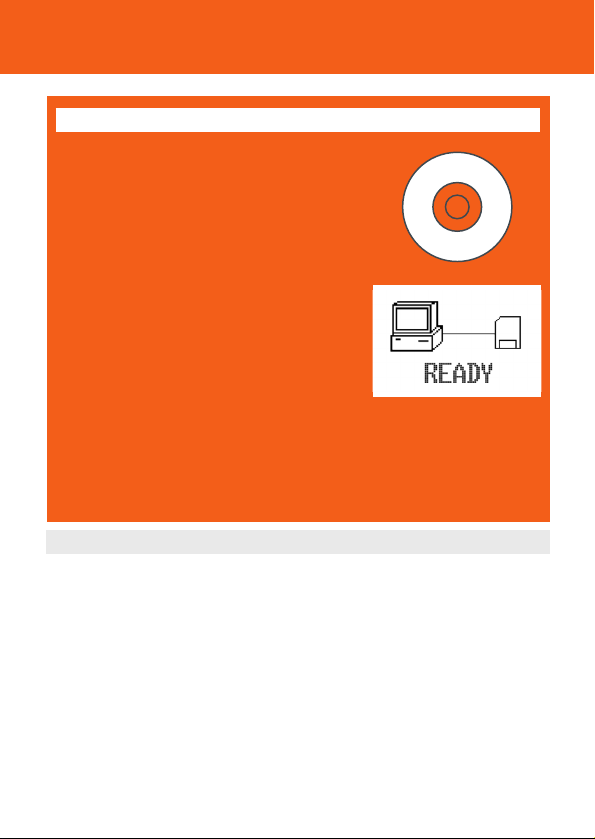
Informations générales
10
IMPORTANT!
Installation initiale
Avant de connecter le RUSH pour la 1re fois à
l'ordinateur, placez dans le lecteur de CD-ROM
le CD-ROM fourni, puis exécutez-le.
La procédure d'installation se lance
automatiquement pour les utilisateurs
accédant la première fois à l'application.
Pendant le téléchargement de et vers
l'ordinateur:
• NE déconnectez PAS le RUSH et ne le formatez
pas tant que son écran n'affiche pas le message
READY.
• Si vous utilisez une carte de mémoire flash
MMC/SD, NE la retirez PAS du logement CARD INSERT pendant le transfert
de fichiers entre l'appareil et l'ordinateur.
* Si vous souhaitez utiliser une carte mémoire, veillez à utiliser le formateur
RUSH pour formater votre carte avant la première utilisation (voir page 26.)
Configuration système minimale requise
– Processeur Pentium MMX 166 MHz ou ultérieur
– *Port USB* et Windows®98/ Me/ 2000/ XP
– 96 Mo de mémoire vive
– 50 Mo d'espace disque
– Lecteur de CD-ROM
– Carte vidéo
– Carte son
– Microsoft Internet Explorer 5.0 ou ultérieur, ou Netscape 4.0 ou ultérieur, et
un accès à Internet
* Certains ordinateurs ayant migré de Win 95 ne prennent pas prendre en charge l'interface USB!
Page 11
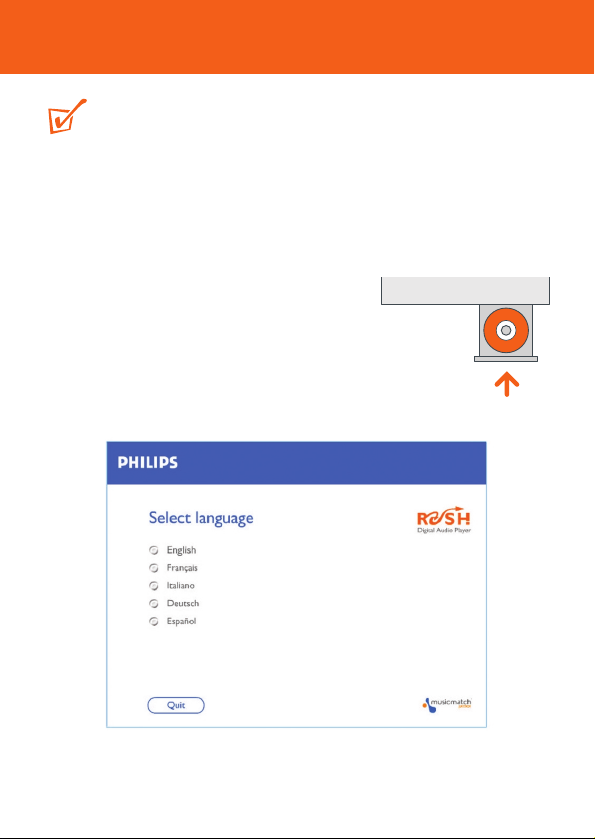
11
Installation du logiciel
ASTUCE:
IMPORTANT!Sous Windows 2000:
Assurez-vous d'avoir installé le Windows2000 Service Pack 3 (ou ultérieur)
Microsoft avant de commencer l'installation, puis connectez le RUSH à l'ordinateur.
Ce Service Pack est disponible pour téléchargement à l'adresse suivante:
http://www.microsoft.com/windows2000/downloads/servicepacks/default.asp
1 Placez le CD-ROM RUSH dans le lecteur de CD-
ROM.
2 Un écran d'introduction s'affiche. Sélectionnez la
langue désirée (English, Français, Italiano,
Deutsch ou Español).
Page 12
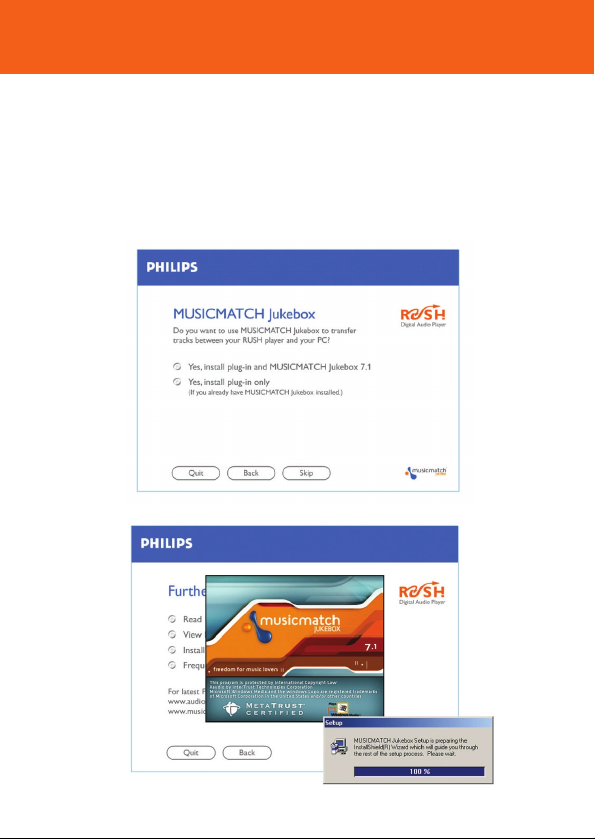
Installation du logiciel
12
3 Selectionnez votre produit.
4 L'ordinateur procède automatiquement à l'installation complète de l'application.
5 Sélectionnez, puis installez le module logiciel MUSICMATCH Jukebox désiré.
Suivez les instructions affichées à l'écran pour terminer l'installation.
Page 13

Installation du logiciel
13
6 Pour de plus amples informations sur l'utilisation de MUSICMATCH Jukebox,
cliquez sur View MUSICMATCH tutorial ou visitez le site
www.musicmatch.com
– Le logiciel MUSICMATCH Jukebox vous permet de gérer votre collection
musicale sur votre ordinateur. Ce programme assure notamment:
• la conversion des pistes de CD audio en fichiers MP3 et WMA
• la création et l'enregistrement de listes de lecture
• le téléchargement de fichiers MP3 vers le RUSH
Page 14

14
Alimentation
Pile
• Installez une pile (de préférence alcaline) de type
AAA, LR03 ou UM4, conformément aux signes de
polarité + et - figurant à l'intérieur du
compartiment.
Indicateur d'usure de la pile
Le nombre de blocs du symbole de pile indique le
niveau de charge de la pile.
Par exemple, le symbole , ou 3 blocs, indique que la pile est pleinement
chargée.
BATTERY LOW! s'affiche lorsque la pile est très faible. Toutes les opérations
d'enregistrement sont aussitôt interrompues et l'appareil s'éteint
automatiquement.
ASTUCE:
– Cet appareil n'intègre aucun dispositif de chargement de pile.
– Vérifiez TOUJOURS que l'appareil contient une pile neuve avant de le connecter à
l'ordinateur.
Les piles contiennent des substances chimiques: mettez-les au rebut en
prenant toutes les précautions qui s'imposent.
CARD INSERT
Page 15

15
Connexion et déconnexion du RUSH
Connexion du RUSH à l'ORDINATEUR
1 Allumez toujours l'ordinateur avant d'y connecter le
RUSH.
2 Branchez le câble USB fourni au port USB de
l'ordinateur. Retirez la protection en caoutchouc de
la prise USB du RUSH et branchez l'autre
extrémité du câble à cette prise.
y Le message READY s'affiche à l'écran.
Déconnexion du RUSH de l'ordinateur
1 Cliquez sur l'icone d'éjection Unplug or Eject Hardware de la zone de
notification de l'ordinateur.
2 Suivez les instructions affichées à l'écran.
3 Lorsque le message The 'USB Mass Storage device' can now be safely
removed from the system apparaît, cliquez sur OK avant de déconnecter le
RUSH de l'ordinateur.
ASTUCE:
– Le système d'exploitation Windows 98 ne présente pas d'icone d'éjection .
Il convient dès lors de vérifier que l'écran du RUSH affiche le message READY
avant de déconnecter l'appareil.
– Replacez toujours la protection en caoutchouc lorsque le RUSH n'est pas connecté
à l'ordinateur.
Page 16

16
Transfert de fichiers MP3 et WMA
ASTUCE:
– Dans Window Explorer, il suffit de glisser-déplacer
vers le lecteur (Removable Disk) les fichiers
musicaux sélectionnés. Vous pouvez également suivre
les étapes 1 à 4 ci-dessous pour procéder au transfert
des fichiers via MUSICMATCH Jukebox.
– NE déconnectez PAS le RUSH et ne le formatez pas
tant que son écran n'affiche pas le message READY.
1 Créez/ ouvrez une liste de lecture.
2 Cliquez sur File y Send to Device y Download Playlist to Mass
Storage. Les chansons s'affichent automatiquement dans la fenêtre Files to
Download.
3 Sélectionnez dans la liste les pistes à télécharger.
4 Cliquez sur Download.
5 Une fois les pistes transférées sur l'appareil, cliquez sur Done pour sortir. Utilisez
la barre de progression de la piste pour vérifier l'état du téléchargement.
Page 17

17
Transfert de fichiers RUSH et VOICE
ASTUCE:
– Prend uniquement en charge la lecture des enregistrements vocaux créés à l'aide
du RUSH au format .WAV. Utilisez exclusivement Windows Explorer pour
procéder au téléchargement et à la gestion des fichiers VOICE.
y Pour procéder à un enregistrement vocal, reportez-vous aux pages 32-
33 relatives aux fonctionnalités VOICE.
Téléchargement vers l'appareil
1 Dans Windows Explorer, sélectionnez les fichiers à transférer à partir du
RUSH.
Page 18

18
Transfert de fichiers RUSH VOICE
2 Glissez-déplacez les fichiers du dossier RUSH (volet
de droite) vers le dossier VOICE de l'ordinateur (volet
de gauche).
y Le message READING s'affiche à l'écran
pendant le transfert.
Téléchargement vers l'ordinateur
1 Dans Windows Explorer, sélectionnez les fichiers RUSH VOICE à transférer à
partir de l'ordinateur.
2 Glissez-déplacez les fichiers du dossier VOICE de l'ordinateur (volet de gauche)
vers le dossier RUSH (volet de droite).
ASTUCE:
– La lecture des fichiers vocaux .WAV du RUSH est prise en charge par tous les
logiciels de lecture compatibles .WAV.
Page 19

19
Suppression de fichiers, mise à niveau de l'appareil
Suppression de fichiers du RUSH
La suppression des fichiers peut s'effectuer de 3 façons:
• par la gestion des fichiers via Windows Explorer.
• directement sur le lecteur (voir page 25, chapitre Suppression de pistes).
• par l'effacement de l'ensemble des pistes de la mémoire de l'appareil en
cliquant, dans la barre des tâches de l'ordinateur, sur:
Start yPrograms y Philips RUSH Audio player y Format.
Mise à niveau de l'appareil
Pour obtenir de plus amples informations et télécharger les mises à niveau logicielles,
visitez le site hhtp://www.audio.philips.com/rush.
Page 20

20
Allumage et extinction
Allumage
Lorsque vous allumez l'appareil, il exécute la dernière fonction sélectionnée avant
l'extinction.
• Maintenez la touche 2; OK enfoncée pendant environ ~2 secondes.
y Affichage de l'écran d'accueil RUSH.
y Exécute la dernière fonction sélectionnée avant l'extinction.
La lecture démarre en fonction de l'état de l'appareil:
y No files! s'affiche si aucun fichier ne figure sur le RUSH ou sur la carte
mémoire.
y Si l'appareil se trouve en mode MUSIC/ VOICE lorsque des fichiers sont
disponibles, la lecture commence automatiquement à partir de la première
piste/du début de la dernière piste lue.
y
Extinction
• Maintenez la touche 2; OK enfoncée jusqu'à ce
que la barre d'état disparaisse complètement.
y Le message Continue Holding To Power
Off et la barre d'état s'affichent à l'écran
avant extinction.
ASTUCE:
Si vous éprouvez des difficultés lors de l'extinction de l'appareil, vérifiez les
points suivants:
• la fonction de verrouillage des touches doit être désactivée.
• l'appareil doit se trouver en mode lecture (et NON dans une option du MENU.)
Page 21

21
Sélection de fonctions/ menus
Mode veille (économie d'énergie)
L'appareil s'éteint automatiquement après 60 secondes si aucune touche n'est
actionnée après l'activation de la fonction de pause.
Sélection d'une fonction
1 Pendant la lecture, maintenez la touche MODE
enfoncée pendant environ ~1 seconde.
y L'afficheur change de couleur et présente
brièvement l'écran de fonction.
2 Répétez l'étape 1 pour sélectionner une fonction.
Navigation dans le menu principal et dans les sous-menus
1 Pendant la lecture, appuyez sur la touche •••
(droite, fonction MENU).
y La liste des options s'affiche en dessous du
menu.
2 Appuyez sur la touche 3/4 pour vous déplacer et
afficher la liste d'options.
3 Appuyez sur 2; OK pour sélectionner une option.
y La fonction sélectionnée s'affiche en surbrillance à l'écran (par ex. EQ).
4 Appuyez sur les touches 3/4 et 2; OK pour vous déplacer et sélectionner une
option du sous-menu.
5 Appuyez une ou plusieurs fois sur la touche ••• (gauche, fonction BACK) pour
quitter le menu. Vous pouvez également attendre pendant quelques secondes
pour revenir à l'écran précédent.
Page 22

22
Volume, icones affichés à l'écran
Réglage du volume
• Pendant la lecture, appuyez sur – VOLUME +
gauche/droite pour baisser/augmenter le volume.
y La barre et le niveau de volume s'affichent
brièvement à l'écran.
Icones affichés à l'écran
3/4 Davantage de titres/d'options du menus en mémoire. Déroulez la liste pour
afficher les autres éléments.
Mode musique
Mode voix
Tuner
Liste de lecture active
Rpt 1 recommence en continu la lecture de la piste/du fichier en cours
Rpt all recommence en continu la lecture de toutes les pistes/tous les
fichiers
Shuffle lit les pistes dans un ordre aléatoire
Mode personnalisé permettant de régler avec précision les fréquences des
modes musicaux
Verrouillage des touches activé
Placez les écouteurs. Le mode Tuner FM est sélectionné pour la première fois.
Fonctions spéciales
Selon la fonction sélectionnée, différents paramètres vous sont proposés.
Fonction
Menus SETTING paramétrables
MUSIC Playmode, EQ, Memory, Favorite, Delete, Backlight
VOICE Playmode, Quality, Memory, Delete, Backlight,
TUNER Preset Stn, Auto tune, Backlight
Page 23

23
Rétroéclairage, , accessoires
Rétroéclairage interactif
L'appareil propose 3 couleurs de rétroéclairage pour
chaque fonction. Le rétroéclairage s'active brièvement
lorsque vous appuyez sur une commande. Activez et
désactivez le rétroéclairage selon votre convenance:
vert (tuner FM), orange (musique), rouge (voix)
1 Pendant la lecture, utilisez les touches •••
(droite, fonction MENU), 3/4 et 2; OK pour
vous déplacer et sélectionner SETTING y
BACKLIGHT y ON/ OFF.
2 Appuyez une ou plusieurs fois sur la touche ••• (gauche, fonction BACK pour
quitter le menu.)
Verrouillage des touches
Le verrouillage des touches permet d'éviter toute activation accidentelle des fonctions
correspondantes.
• Pendant la lecture, maintenez la touche ••• (droite ) enfoncée pendant
environ ~2 secondes.
y Affichage à l'écran:
• Pour désactiver cette fonction, maintenez la touche ••• enfoncée jusqu'à ce que
le symbole disparaisse.
Utilisation du brassard et de la courroie de cou
(voir page 4)
Brassard
Utilisez le brassard fourni pour porter le lecteur RUSH à votre bras lorsque vous faites
du sport.
1 Insérez l'appareil dans la boucle en caoutchouc A, en alignant la prise pour
écouteurs sur l'orifice prévu à cet effet.
2 Placez le brassard autour de votre bras. Enfilez la sangle B et bouclez le tout en
adaptant le brassard à votre tour de bras.
Courroie de cou
1 Fixez la courroie de cou A à l'anneau B.
2 Rejoignez les deux extrémités C.
Page 24

24
Lecture, pause, recherche (MUSIC et VOICE uniquement)
Lecture et pause Music/ Voice Files
1 Pendant la lecture, utilisez la touche MODE pour
sélectionner une fonction.
2 Appuyez sur la touche 2; OK pour suspendre la
lecture.
y Le temps de lecture écoulé clignote et le nom
du fichier cesse de défiler à l'écran.
3 Appuyez de nouveau sur la touche 2; OK pour reprendre la lecture.
ASTUCE:
Pour pouvoir lire des fichiers MP3, vous devez au préalable télécharger des
chansons MP3 vers l'appareil.
Installation initiale
Assurez-vous que les modules logiciels sont installés dans leur intégralité avant de
connecter l'appareil à l'ordinateur.
Sélection d'une autre piste
• Pour sélectionner la piste précédente/suivante, appuyez brièvement une ou
plusieurs fois sur la touche 3/4.
Recherche rapide dans une piste
• Pendant la lecture, maintenez la touche 3/4. enfoncée. Servez-vous du
défilement de piste pour localiser l'endroit désiré, puis relâchez la touche.
Page 25

25
Playmode (MUSIC et VOICE uniquement)
Suppression de pistes
L'option Delete permet d'effacer une piste à la fois.
1 Utilisez la touche 3/4 pour vous déplacer et
localiser la piste à supprimer.
2 Utilisez les touches •••(droite), 3/4 et 2; OK
pour vous déplacer et sélectionner MENU y
SETTING y Delete y Track.
3 Appuyez sur la touche 2; OK pour confirmer.
ASTUCE:
Si vous décidez de ne pas supprimer la piste sélectionnée, appuyez sur la
touche ••• (gauche) pour exécuter la commande BACK.
Playmode: modes de lecture proposés
Utilisez les touches •••/•••, 3/4 et 2; OK pour vous déplacer et sélectionner
MENU y SETTING y Playmode.
y Le sous-menu présente les options Rpt 1 / Rpt all / Shuffle.
L'icone correspondant s'affiche dès la confirmation de
la sélection:
Rpt 1 recommence en continu la lecture de la
piste/du fichier en cours
Rpt all recommence en continu la lecture de
toutes les pistes/tous les fichiers
Shuffle lit les pistes dans un ordre aléatoire
ASTUCE:
Par défaut, cet appareil lit l'ensemble des fichiers MUSIC et VOICE en
continu.
BACK
Page 26

26
Memory (MUSIC et VOICE uniquement)
Taille de la mémoire
Le nombre de fichiers musicaux et vocaux pris en charge dépend de la quantité de mémoire
disponible et de la taille des fichiers.
– Plus le nom des fichiers est court, plus le nombre de fichiers pris en charge est élevé.
– Cet appareil intègre un espace mémoire (unité) de 64Mo ou 128Mo. Étant donné
qu'une certaine quantité de mémoire est réservée au fonctionnement de l'appareil, la
capacité totale de la mémoire peut s'avérer indisponible. Utilisez une carte mémoire
externe MMC/SD (Card) pour augmenter la taille de la mémoire.
Par défaut, le RUSH lit les fichiers en mode continu: Both mem interne suivie de
la mémoire externe.
Utilisation et formatage de nouvelles cartes pour RUSH
1 Insérez votre carte dans la fente RUSH CARD INSERT.
2 Connectez RUSH à votre PC à l'aide du câble USB fourni.
3 Cliquez sur Start y Program y Philips RUSH Audio Player y Format.
4 Choisissez le bon lecteur et cliquez sur Start.
Sélection des options de la mémoire
1 Pour sélectionner le menu Memory, utilisez les
touches •••(droite, fonction MENU ), 3/4 et 2;
OK en choisissant Info ou Mode.
• Pour afficher les informations relatives à la mémoire
disponible (Int Free = mémoire interne et Ext Free
mémoire externe,) sélectionnez Info.
• Pour sélectionner le mode de lecture de la mémoire,
sélectionnez Mode y Both mem (utilisation de la
mémoire interne + carte mémoire ) ou Card only
(utilisation de la carte mémoire uniquement).
2 Appuyez une ou plusieurs fois sur la touche ••• (gauche, fonction BACK) pour
quitter le menu.
ASTUCE:
– La lecture des fichiers musicaux et vocaux est impossible et le message No Files!
s'affiche à l'écran si aucune carte n'est disponible lorsque vous sélectionnez Card only.
Sélectionnez de nouveau Both mem dans le menu Memory pour autoriser la
lecture.
– Le logiciel Musicmatch crée automatiquement des lecteurs distincts pour la mémoire
interne et la mémoire externe.
Page 27

27
Equalizer (mode MUSIC uniquement)
Equalizer: options sonores de l'égaliseur
1 Pendant la lecture, appuyez sur la touche •••
(droite, fonction MENU).
y Le menu SETTING et les options du sous-
menu s'affichent à l'écran.
2 Appuyez sur la touch 3/4 pour vous déplacer
jusque EQ.
3 Appuyez sur la touche 2; OK pour confirmer et accéder au menu EQ.
y L'icone audio et le paramètre actifs s'affichent en surbrillance à l'écran
(par ex. Classical)
4 Appuyez sur la touche 3/4 pour vous déplacer parmi les 8 options proposées ◆
Normal, Rock, Pop, Jazz, Classical, Bass1, Bass 2,
Custom, ◆ Normal...
5 Appuyez sur la touche 2; OK pour sélectionner
une option sonore.
6 Appuyez une ou plusieurs fois sur la touche •••
(gauche, fonction BACK) pour quitter le menu.
7 L'option Custom vous permet également de créer
votre propre type sonore (voir chapitre suivant).
ASTUCE:
– L'icone EQ s'affiche uniquement si vous sélectionnez cette option dans le menu EQ
pendant la lecture.
– Aucun icone ne s'affiche dans le haut de l'écran pendant la lecture si vous
sélectionnez Normal.
Paramètre sélectionné
Page 28

28
Custom, Favorite (mode MUSIC uniquement)
Custom: options sonores personnelles
paramétrables
Si vous sélectionnez Custom, un jeu de 4 barres de
fréquence s'affiche à l'écran. Vous pouvez configurer ce jeu
de barres à votre convenance.
1 Utilisez les touches •••(droite, fonction, NEXT) et
2; OK pour vous déplacer et sélectionner une
fréquence: B (BASS), M (MID), H (HIGH) ou T
(TREBLE).
2 Utilisez la touche 3/4 pour régler le niveau sonore.
3 Appuyez sur la touche 2; OK pour confirmer.
4 Appuyez une ou plusieurs fois sur la touche •••
(gauche, fonction BACK) pour quitter le menu.
Favorite
L'option de menu Favorite permet de créer jusqu'à 10 entrées de pistes/fichiers
préférés dans la mémoire de l'appareil pour la lecture musicale. Vous pouvez ainsi
ajouter à tout moment des pistes, numérotées de 01-10, dans la liste de
programmation Favorite. Il est en outre possible de basculer en lecture normale (Off)
ou d'éteindre l'appareil sans supprimer la liste.
• Utilisez les touches ••• (droite), 3/4 et 2; OK pour vous déplacer et
sélectionner MENU y SETTING y Favorite.
y présente les 3 sous-menus On/ Off, View list et Remove list.
Vérifiez les options du sous-menu comme suit:
Activation de
Active la lecture des pistes déjà enregistrées dans la
liste Favorite uniquement.
• Utilisez les flèches •••(droite), 3/4 et 2; OK
pour vous déplacer et sélectionner Favorite y
On/Off y On.
y apparaît dans le coin supérieur droit de
l'écran et les pistes sont numérotées par Fxx
(Favorite) au lieu de Txx (mode Favorite
désactivé).
Favorite List activé
Page 29

29
Favorite (mode MUSIC uniquement)
Désactivation de et enregistrement
de pistes
Le mode Favorite Off permet d'enregistrer et d'ajouter
vos autres pistes préférées.
1 Pendant la lecture, utilisez les flèches
•••(droite), 3/4 et 2; OK pour vous déplacer
et sélectionner Favorite y On/Off y Off.
2 Appuyez sur la touche ••• (gauche) pour ajouter
la piste en cours à la liste de programmation
Favorite.
Sélection de View list:
Cette option permet d'afficher l'état des pistes
programmées.
• Utilisez les touches •••(droite), 3/4 et 2; OK
pour vous déplacer et sélectionner MENU y
SETTING y Favorite y View list.
y Les informations relatives aux pistes
programmées s'affichent à l'écran. Utilisez la
touche 3/4 pour vous déplacer dans la
liste.
y No files! s'affiche si aucune piste n'a été
enregistrée au préalable dans la liste
Favorite.
Remove list: suppression de la liste FAVORITE
Pendant le mode Favorite Off, Remove list permet d'effacer complètement la liste
des pistes programmées.
1 Utilisez les touches •••(droite), 3/4 et 2; OK pour vous déplacer et
sélectionner MENU y SETTING y Favorite y Remove list y
REMOVE LIST?
2 Appuyez sur la touche 2; OK pour confirmer la suppression.
y Le message: LIST REMOVED! s'affiche à l'écran.
ASTUCE:
– Il n'est pas possible de supprimer les entrées de la liste Favorite en retirant la pile de
l'appareil.
– No files! s'affiche si aucune piste n'a été enregistrée au préalable dans la liste
Favorite.
– apparaît si vous essayez de sélectionner Remove list dans le mode Favorite On.
Favorite mis en marche: Piste
sauvegardée comme Favorite
Favorite mis en arrêt: Piste
non sauvegardée comme Favorite
Page 30

30
RUSH peut mémoriser jusqu'à 10 stations radio FM
préréglées. Trois options de menu sont disponibles:
• Preset Stn (voir chapitre Stations radios
préréglées, page 31)
• Auto tune (voir chapitre Syntonisation
automatique)
• Backlight (voir chapitre Rétroéclairage
interactif, page 23)
Syntonisation automatique
Cette option syntonise et mémorise automatiquement jusqu'à 10 stations radio FM,
selon la puissance des signaux radio de votre région.
• Utilisez les touches •••/••• et 2; OK pour
vous déplacer et sélectionner Auto Tune.
y Pendant la syntonisation automatique, le
message AUTO TUNING... s'affiche à
l'écran avant que les informations relatives à
la station et à son emplacement
n'apparaissent brièvement.
y Les stations radios sont alors enregistrées les
unes après les autres dans la mémoire du
RUSH sous forme de stations préréglées, de
P01- P10.
y Lorsqu'un signal stéréo est détecté, le
message Stereo s'affiche à l'écran.
y La radio sélectionne automatiquement la
première station préréglée mémorisée.
ASTUCE:
• Lorsque le message PLUG IN p, s'affiche à l'écran, placez les écouteurs si ce
n'est pas encore fait ! Le cordon des écouteurs fait également office d'antenne
FM.
Tuner
Page 31

31
Syntonisation manuelle et programmation de stations radios
1 Maintenez la touche 3/4 enfoncée pendant plus
d'1 seconde pour procéder à la recherche
automatique de stations radios, respectivement à
partir de 87,5 MHz ou 108 MHz.
y Le message Searching... s'affiche à l'écran
jusqu'à la détection d'un signal de station
radio.
• Au besoin, appuyez brièvement plusieurs fois sur la
touche 3/4 pour syntoniser correctement la
station.
y Lorsqu'un signal stéréo est détecté, le
message Stereo s'affiche à l'écran.
2 Utilisez les touches •••(droite), 3/4 et 2; OK
pour vous déplacer et sélectionner SETTING y
Preset Stn.
y Un numéro de station préréglée de P01-10
clignote à l'écran.
3 Pendant que le numéro clignote, appuyez une ou plusieurs fois sur la touche
••• (droite, fonction STN) pour sélectionner l'emplacement de la station
préréglée, de P01-10.
4 Appuyez sur la touche 2; OK pour confirmer/écraser une station préréglée.
Sélection de stations radios préréglées
• Tout en écoutant la radio, appuyez une ou plusieurs
fois sur la touche ••• (gauche, fonction STN)
jusqu'à ce vous trouviez la station préréglée
désirée.
ASTUCE:
Lorsqu'une station préréglée est vide, les écouteurs ne
restituent aucun son.
Tuner
Page 32

32
– Idéal pour l'enregistrement de conférences et de discussions importantes.
– Durée d'enregistrement vocal maximale : environ 4 heures avec la totalité de la
mémoire intégrée et l'option d'enregistrement de qualité sonore Low.
Paramétrage de la qualité d'enregistrement VOICE
1 En mode VOICE, utilisez les touches •••/••• et
2; OK pour vous déplacer et sélectionner MENU
y SETTING y QUALITY.
2 Dans le menu QUALITY, utilisez les touches 3/4
et 2; OK pour vous déplacer et sélectionner la
qualité désirée: High, Medium or Low (taux
d'échantillonnage respectif de 32, 16 et 8 kHz).
ASTUCE:
– Paramètre par défaut: Low (taux d'échantillonnage de 8 kHz) assure une durée
d'enregistrement maximale. Réglez la qualité sonore à votre convenance.
– Pour obtenir une durée d'enregistrement plus longue, combinez une carte mémoire
à la mémoire intégrée du RUSH.
Enregistrement
Vous pouvez accéder au mode d'enregistrement dès que
le paramétrage de la qualité d'enregistrement est
terminé.
1 En mode VOICE, maintenez la touche •••
(gauche, fonction REC) enfoncée pour commencer
l'enregistrement.
y L'enregistrement commence immédiatement
et les informations associées s'affichent à
l'écran.
VOICE: enregistrement
Medium
Page 33

VOICE: enregistrement et suppression
33
2 Pour arrêter l'enregistrement, appuyez sur la touche ••• (gauche, fonction STOP).
y Le RUSH passe à la fonction VOICE en mode pause. Le dernier message
enregistré s'affiche à l'écran.
ASTUCE:
– Lorsque l'appareil se trouve en mode pause, la fonction d'enregistrement s'arrête
automatiquement après 60 secondes si vous n'appuyez pas sur la touche REC.
– Memory full! s'affiche lorsque la mémoire sature pendant l'enregistrement vocal. La
procédure d'enregistrement s'arrête également dans ce cas.
Suppression de fichiers VOICE
L'option Delete permet de supprimer les fichiers vocaux un par un.
1 Avec la fonction VOICE en mode pause, utilisez les touches ••• (droite), 3/4
et 2; OK pour vous déplacer et sélectionner MENU
y SETTING y Delete y Track.
2 Utilisez la touche 3/4 pour vous déplacer et
localiser la piste à supprimer.
3 Appuyez sur la touche 2; OK pour confirmer.
y L'état de la suppression s'affiche à l'écran :
informations relatives aux fichiers vocaux et message
Deleted!
y Si aucun fichier n'est disponible, le message No
files! s'affiche à l'écran.
ASTUCE:
Si vous décidez de ne pas supprimer le fichier, appuyez sur la touche ••• (gauche) to
pour exécuter la commande BACK.
Temps écoulé d'enregistrement
◆ clignote pendant
l'enregistrement, à côté du
temps total restant
d'enregistrement disponible
Le numéro de la piste défile pendant
l'enregistrement et la lecture d'un
fichier .WAV
Touche souple STOP
BACK
Page 34

34
Dépannage
En cas de problème, vérifiez tout d’abord les points suivants avant de conclure que
l’appareil est en panne. Si les conseils ci-dessous ne vous aident pas à résoudre le
problème, consultez votre revendeur ou le service après-vente.
Pour obtenir de l'aide supplémentaire,
consultez la FAQ relative au RUSH à l'adresse
hhtp://www.audio.philips.com/rush
AVERTISSEMENT: N’ouvrez pas l’appareil, vous risquez de recevoir une décharge
électrique ! Ne tentez en aucun cas de réparer cet appareil, cette
opération invaliderait votre garantie.
Le RUSH ne fonctionne pas ou l'écran reste vide. D'où vient
le problème?
– Pile faible/mal installée.
• Installez correctement une pile neuve.
– Pression trop rapide du bouton de navigation.
• Maintenez la touche 2; OK enfoncée jusqu'à l'allumage de l'écran.
– Écouteurs mal branchés.
• Insérez à fond la fiche des écouteurs dans la prise.
– Piste ou fichier corrompu.
• Supprimez toutes les pistes de la mémoire de l'appareil. Dans la barre des
tâches de l'ordinateur, cliquez sur:
Start yPrograms y Philips RUSH Audio player y Format.
– Si le problème persiste, la mémoire flash est peut-être corrompue.
• Pour remettre le lecteur en état de marche, procédez comme suit.
1 Faites redémarrer l'ordinateur.
2 Retirez de son compartiment la pile du RUSH.
3 Connectez le RUSH à l'ordinateur.
4 Maintenez la touche 2; enfoncée pendant l'installation d'une pile neuve.
5 Maintenez la touche 2; enfoncée pendant 5 secondes supplémentaires.
6 Le RUSH passe en mode de restauration. Dans la zone de notification de
l'ordinateur, cliquez sur Start y Programs y Start Philips RUSH Audio
Playery Recovery.
Page 35

35
7 L'écran Recovery s'affiche. Désactivez la case Quick download. Cliquez sur
Start pour lancer la restauration du lecteur.
• Le programme de restauration procède à la correction des problèmes
rencontrés au niveau du lecteur. Veillez à ne pas interrompre le RUSH et à
ne pas le débrancher de l'ordinateur pendant la restauration.
8 Une fois la procédure de restauration terminée, cliquez sur l'icone d'éjection
Unplug or Eject Hardware de la zone de notification de l'ordinateur. Lorsque
le message The 'USB Mass Storage device' can now be safely removed
from the system apparaît, cliquez sur OK.
• Le système d'exploitation Windows 98 ne présente pas d'icone d'éjection
. Il convient dès lors de vérifier que l'écran du RUSH affiche le
message READY avant de déconnecter l'appareil.
9 Débranchez, puis rebranchez l'appareil. Le RUSH devrait à présent fonctionner
normalement.
ASTUCE:
– Pour prévenir la réapparition de ce genre de problème, évitez de débrancher le
RUSH pendant l'installation et utilisez toujours une pile neuve lors de la connexion
de l'appareil à l'ordinateur.
Le lecteur présente un dysfonctionnement: il ne réagit plus aux
commandes ni/ou aux éléments affichés à l'écran .
– Désactivez la fonction .
– Décharge électrostatique.
• Retirez la pile, puis replacez-la après quelques secondes.
Le son est saccadé pendant la lecture.
– Fichier MP3 créé à un niveau de compression supérieur à 320 Kbps.
• Utilisez un niveau de compression inférieur pour enregistrer le fichier au
format MP3.
Dépannage
Page 36

Dépannage
36
Le câble USB ne peut pas être connecté ou ne fonctionne
pas.
– Câble USB inapproprié.
• Utilisez uniquement le câble USB fourni.
– Connecteurs du câble inappropriés/desserrés.
• Veillez à utiliser les connecteurs adéquats et à les brancher correctement
sur le lecteur RUSH et sur l'ordinateur.
– Pilote USB non installé.
• Reportez-vous au chapitre Installation du logiciel, pages 10-13.
Le téléchargement de fichiers MP3 est impossible.
– Pile faible et/ou connecteurs desserrés entre l'appareil et l'ordinateur.
• Vérifiez l'état de la pile et les connecteurs du câble USB.
– Décharge électrostatique.
• Retirez la pile, puis replacez-la après quelques secondes.
L'appareil saute ou répète la lecture des fichiers.
– Mode lecture aléatoire ou répétition activé.
• Par défaut, cet appareil lit l'ensemble des fichiers MUSIC et VOICE
en continu.
La lecture de la liste de programmation FAVORITE est
impossible.
– Option FAVORITE désactivée.
• Utilisez les flèches •••(droite), 3/4 et 2; OK pour vous déplacer et
sélectionner MENU y SETTING y Favorite y On/Off y On.
Informations relatives à l’environnement
Tous les matériaux d’emballage superflus ont été supprimés. Nous avons fait tout
notre possible pour que l’emballage puisse être trié en deux matériaux : carton (boîte)
et polyéthylène (sachets, plaques de protection en mousse).
Votre appareil est composé de matériaux pouvant être recyclés s’il est
démonté par une firme spécialisée. Veuillez observer les règlements locaux lorsque
vous débarrassez des matériaux d’emballage, des piles usagées et de votre ancien
appareil.
Page 37

37
Système d'amplification
Sortie audio 2 x 5mW
Rapport S/B >80dB
Réponse en fréquence 20Hz - 20KHz
Connexions
Interface E/S avec miniconnecteur USB 5 broches
Mémoire
Intégrée 64Mo ou 128Mo*
* Étant donné qu'une certaine quantité de mémoire est réservée au fonctionnement de
l'appareil, la capacité totale de la mémoire peut s'avérer indisponible.
Formats pris en charge
mp3 8kbps-320kbps
WMA 5kbps-160kbps
Prise en charge multiformats oui
Évolutivité codec oui
Écran
2 rangées d'icones; 2 rangées de texte à 12 caractères.
Rétroéclairage interactif
vert (tuner FM), orange (musique), rouge (voix)
Voice recording system
Sensibilité du microphone
Durée d'enregistrement vocal maximale: jusqu'à 4 heures avec la totalité de la
mémoire intégrée.
Pour obtenir une durée d'enregistrement plus longue, combinez une carte mémoire
MMC/SD à la mémoire intégrée.
Caractéristiques techniques
Page 38

38
Caractéristiques techniques
Égaliseur mode MUSIC
Paramétrable: Custom
6 présélections: ◆ Normal, Rock, Pop, Jazz, Classical,
Bass1, Bass2
Alimentation
Pile 1 x AAA, LR03 ou UM4
Informations générales
Dimensions 55mm x 76mm x 21mm
Poids 50g (sans pile)
Autonomie
9 heures avec une pile alcaline AAA
Windows et Windows Media Audio sont des marques déposées de Microsoft Corporation.
Pentium est une marque déposée de Intel Corporation.
Acrobat Reader est une marque déposée de Adobe Corporation.
Internet Explorer est une marque déposée de Microsoft Corporation
Netscape Navigator est une marque déposée de Netscape Corporation
Tous droits réservés. Tous les noms de marques mentionnés dans le présent document représentent des marques
de service, des marques de fabrique ou des marques déposées appartenant à leurs détenteurs respectifs.
Page 39

SA220
SA230
SA235
SA238
W
Visitez le site Web Philips
http://www.audio.philips.com
